Download PDF
Download page Programos įranga naujinimas.
Programos įranga naujinimas
PASTABA!
Rekomenduojama įdiegti naujausią programinės įrangos versiją, nes joje pateikiami klaidų taisymai, patobulinimai ir naujos funkcijos.
Reikalingi įrankiai
- USB Duomenys laikmena su naujausiu programinės įrangos naujinimas failu.
Programinės įrangos naujinimo failą galima atsisiųsti tiesiogiai (→ Atsisiuntimai) arba jį pateikia jūsų regiono atstovas (www.hb-therm.com).
arba
- “e-cockpit” programa (įmanoma tik kartu su “sąsajų serveris Gate-6) Programinės įrangos naujinimo failas pasiekiamas per
“e-cockpit” programą, kai prijungtas prie “Gate-6”. Tai reiškia, kad programinės įrangos naujinimas failą galima atsisiųsti ir įdiegti tiesiogiai per e-cockpit App.
PASTABA!
- Palaikomas A Type USB diskas su vienu skaidiniu ir FAT, FAT32, exFAT arba ext2/3/4 failų sistemomis.
- Programinės įrangos atnaujinimo failas turi būti pagrindiniame USB Duomenys laikmenos kataloge (viršutiniame kataloge).
- Jei USB diske yra keli programinės įrangos naujinimas failai, naujausia versija automatiškai įdiegiama.
- Nei įrenginys, nei prijungti įrenginiai neturi būti išjungti programinės įrangos naujinimas metu.
Programinės įrangos versijos patikrinimas
Bakstelėjus būsenos lauką (piktogramą ![]() ), atidaroma informacinė sistema. Informacijos sistema rodo bendrą įrenginys informaciją, įskaitant šiuo metu įdiegtą programinės įrangos versijos (SW61-1_yyww→ pavyzdžiui). SW61-1_2319
), atidaroma informacinė sistema. Informacijos sistema rodo bendrą įrenginys informaciją, įskaitant šiuo metu įdiegtą programinės įrangos versijos (SW61-1_yyww→ pavyzdžiui). SW61-1_2319
Pradėti progr. įrangos atnaujini.
Skiriama, ar Gate-6 sąsajos serveris yra tinklo, arba ne. Atitinkamai galimos šios procedūros.
PASTABA!
- Tinklo tinkle (“Gate-6”, “Thermo-6”) galima atnaujinti programinę įrangą iš bet kurio “Thermo-6” įrenginys.
- Pradėjus atnaujinimo procesą, visi vis dar veikiantys įrenginiai pirmiausia automatiškai išjungiami (būsena: paruoštas eksploatavimui).
Pradedant nuo “Thermo-6” Temperatūros valdymo blokas bloko:
- uždaryti USB diską.
→ Prijungta ir atpažinta USB Duomenys laikmena rodoma pagrindiniame ekrane su Duomenys laikmenos piktograma ().
-
Pagrindiniame ekrane bakstelėkite reguliav. Laipsn. Mygtuką

- Pasirinkite [Naudotojo profilis] ir nustatykite jį į “priežiūra”.
-
Pradiniame ekrane bakstelėkite maišymo laikas

- Pasirinkite [Išsaugoti/įkelti] > [Pradėti Programinės įrangos naujinimą].
- Bakstelėkite piktogramą (
 ), kad pradėtumėte procesą.
), kad pradėtumėte procesą.
→ Programinė įranga automatiškai įdiegiama paveiktuose įrenginiai (“Thermo-6” ir “Gate-6”) tame pačiame tinklo. Jei reikia, įrenginiai iš anksto išsijungia automatiškai (būsena: paruoštas eksploatavimui), jei jie vis dar buvo naudojami.
→ Grindų lempa mirksi mėlyna paveiktuose įrenginiai.
Pradedant nuo “sąsajų serveris Gate-6 per “e-cockpit” programą:
- Atidarykite e-cockpit” programą (→E-cockpit indikatorius).
- Bakstelėkite norimą sąsajų serveris “Gate-6” apžvalgoje.
→ Atsidaro išsamus “Gate-6” vaizdas. - Bakstelėkite piktogramą (
 ).
).
→ Atsidaro išplėsto vaizdo langas. - Bakstelėkite piktogramą (
 ), kad pradėtumėte procesą.
), kad pradėtumėte procesą.
→ Programinė įranga automatiškai įdiegiama paveiktuose įrenginiai (“Thermo-6” ir “Gate-6”) tame pačiame tinklo. Jei reikia, įrenginiai iš anksto išsijungia automatiškai (būsena: paruoštas eksploatavimui), jei jie vis dar buvo naudojami.
→ Grindų lempa mirksi mėlyna paveiktuose įrenginiai.
Programinės įrangos versija, nesuderinama tinklo
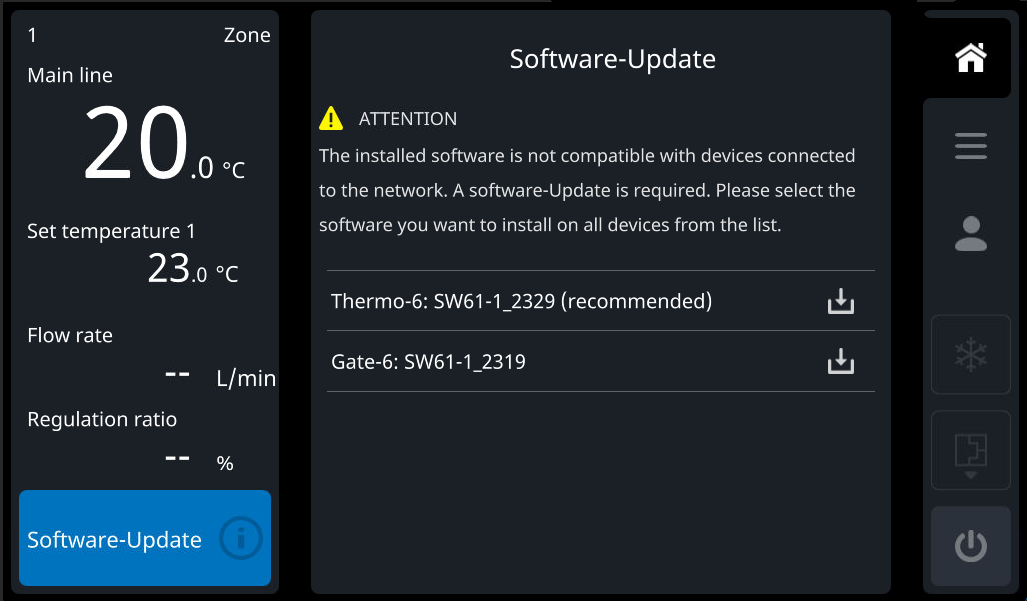
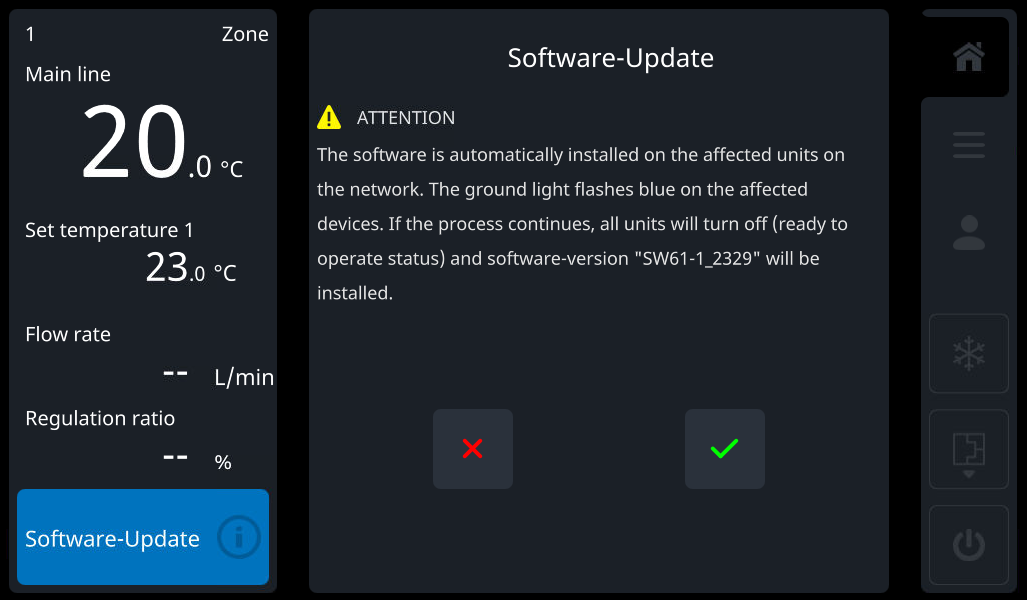
Jei tinkle aptinkamas įrenginys (“Gate-6”, “Thermo-6”) su kita programinės įrangos versijos, atrodo, kad įdiegta programinė įranga nesuderinama su kitais prijungtais tinklo įrenginiai. Siekiant užtikrinti, kad tinklo būtų užtikrintas be rūpesčių ryšys, reikalingas programinės įrangos naujinimas, siekiant užtikrinti, kad visi įrenginiai veiktų ta pačia versija.
Elgesys pradedant programinės įrangos versijos SW61-1_2328:
Pradedant nuo šios versijos, pateikiamos įvairios tinklo prieinamos programinės įrangos versijos, o naujausia versija rodoma viršuje. Iš šio sąrašo galite pasirinkti norimą programinės įrangos versijos, kurią reikia įdiegti visuose įrenginiai (pav.).
Elgesys iki programinės įrangos versijos SW61-1_2319:
Iki šios versijos “Gate-6" sąsajos serveris yra tinklo meistras. Jei tinklo yra skirtingų programinės įrangos versijų, “Gate-6” įdiegta versija perkeliama į visus įrenginiai, kuriuose nėra tos pačios versijos. Pastaba, kad dėl “Gate-6” programinės įrangos versijos gali tekti atlikti sumažinimą/atnaujinimą, kol visas tinklo gali būti grąžintas į norimą programinės įrangos versijos.
Programinės įrangos atnaujinimo procesas
PASTABA!
Kol atliekamas programinės įrangos naujinimas, ekrane rodoma pažangos bar ir likęs laikas.
Tinkle nėra “Gate-6”:
- Užklauskite, ar programinės įrangos naujinimas turėtų būti atliktas.
- įrenginys automatiškai išsijungia, kai jis veikia. Būsenos lauke pasirodo “Programinės įrangos naujinimas”.
- Duomenys nukopijuojami iš USB Duomenys laikmenos į USR-61 atmintį.
- Nauja programinė įranga įkelta į USR-61 “flash” atmintį.
- “Thermo-6” įrenginiai automatiškai paleidžiami iš naujo. Po pakartotinio paleidimo nauja programinė įranga įkeliama į GIF-61 ir ZSM-61.
- Ekrane pasirodo pranešimas “Programinės įrangos naujinimas sėkmingai įdiegtas įdiegtas”.
Galimi Gate-6 tinklo:
- Užklausa, ar programinės įrangos naujinimas turėtų būti atliktas. “Thermo-6” įrenginiai, kuriuose nėra naujausios programinės įrangos versijos, užklausos metu rodomi per “Spotlight” (kas 1 sekundę mirksi mėlyna).
- Duomenys nukopijuojami iš USB Duomenys laikmenos į GAT-61 atmintį.
- Prietaisai išsijungia automatiškai, kai jie veikia. Būsenos lauke pasirodo “Programinės įrangos naujinimas”.
- Nauja programinė įranga įkelta į GAT-61 “flash” atmintį.
- “Gate-6” paleidžiama automatiškai. Po pakartotinio paleidimo Duomenys nukopijuojami iš “Gate-6” į visų tinklo USR-61 atmintį.
- Nauja programinė įranga įkelta į USR-61 “flash” atmintį.
- “Thermo-6” įrenginiai automatiškai paleidžiami iš naujo. Po pakartotinio paleidimo nauja programinė įranga įkeliama į GIF-61 ir ZSM-61.
- Ekrane pasirodo pranešimas “Programinės įrangos naujinimas sėkmingai įdiegtas įdiegtas”.
Pagalba iškilus problemoms
PASTABA!
Jei pagalba neišsprendžia problemos, susisiekite su savo valstybės atstovu.
| Problema | Ištaisymas |
|---|---|
| Programinės įrangos naujinimas negali būti paleistas (negali būti renkamas) ir (arba) USB Duomenys laikmena neatpažįstama. |
|
| Programinės įrangos naujinimas nepavyko |
|
| GIF arba ZSM naujinimo klaida |
|
